win7更改工作组
2023-09-21 07:15:55
Win7中工作组计算机无法访问解决技巧
1、打开电脑桌面上的网络标志。
2、在弹出的界面中,点击网络和共享中心。
3、在弹出的界面中更改高级共享设置。
4、在弹出的界面中勾选启用网络发现。
5、点击下方保存更改。
6、再次打开网络即可看到工作组的计算机了。
7、点击需要访问的计算机,输入用户名和密码即可访问工作的计算机了。
扩展资料:
因为没有开启网络发现,所以无法访问工作组的其他计算机。当启用网络发现状态后可允许计算机查看其他网络计算机和设备,并允许其他网络计算机上的人可以查看该计算机。
如何更改win7计算机名称和工作组更改win7系统中计算机名称和工作组操作步骤:1鼠标右击“计算机”,并选择“属性”。
2在打开的设置窗口中,点击左边的“高级系统设置”。3然后在弹出“系统属性”对话框中选择【计算机名→更改】。4在【计算机名/域更改】界面中,用户在“计算机名(C):”下面输入用户想要的名称,修改“工作组”也在下面输入名称,完成后单击“确定”。5此时提示用户“必须要重启计算机才能更改这些”点击“确定”。6然后在点击“关闭”。7此时又提示用户必须重启才能更改,最后用户单击“立即重新启动”更改计算机名称即可生效。win7系统如何退出网络工作组1、进入系统桌面,在桌面中的计算机处,使用鼠标点击右键;
2、在弹出的菜单中,选择“属性”;
3、选择“高级系统设置”;
4、在系统设置中,找到“计算机名”;
5、本机的默认工作机组是“WORKGROUP”,如果要更改工作组,选择“更改”;
6、输入要更改的工作组名称,然后确定;
7、在确定之后,必须重新启动计算机才能应用这些更改,选择确定重启计算机。
win7系统查不到工作组电脑1、首先打开win7系统中的运行对话框,然后输入gpedit.msc,回车打开组策略;
2、依次展开计算机配置——Windows设置——安全设置——本地策略,点击安全选项找到网络安全:LAN管理器身份验证级别;
3、双击将验证级别改为发送LM和NTLM响应(&),确定打开控制面板——网络和共享中心,查看目前使用的网络设置的是工作网络还是公用网络如果是公用网络,点击公用网络,更改为工作网络,电脑再重新启动下就可以了。